Возникла необходимость сдать кучу конспектов в рукописном виде за короткий срок, процесс захотелось автоматизировать и вот, что из этого вышло.
1. Исходя из параметров имеющегося принтера (Geeetech A10M) моделируем плоттерную насадку на экструдер в 3ds Max 2022

2. В Repeter-Host подготавливаем детали для печати

Печать деталей заняла 5 часов.

Готовая насадка устанавливается на место вентилятора экструдера на 3D принтере.
Так как 3D принтер калибруется по соплу экструдера, нужно смещать листы на столько же, на сколько смещена ручка от сопла (30-35 мм)
3. В Inkscape подготавливаем наши рукописи

3.1. Свойства документа
Размер листа: 150x210
Основная линия сетки: каждые 5
Выделить область для письма А| (создавать и править текстовые объекты)
3.2. Текст → Текст и шрифт
Текст → вставить текст во вкладку → Apply
Шрифт → Katherine Plus SL (необходимо заранее установить) → кегль 16 (в зависимости от почерка) → Apply
Меняем интервал на 1.0, чтобы текст был в каждой строчке
3.3. Контур
→ оконтурить объект
3.4. Заливка и обводка
→ Заливка → убрать (нужно, чтобы не было двойной обводки букв)
→ Обводка → оставить
3.5. Правая кнопка мышки → Разгруппировать
3.6. Расширения
→ Cutlings → open closed Path (нужен, чтобы убрать лишние линии)
Необходимо заранее установить в папку
"C:Program FilesInkscapeshareinkscapeextensions"
3.7. Правая кнопка мышки → Сгруппировать
3.8. Расширения
→ Generate Laser Gcode → J Tech Photonics Laser Tool
Необходимо заранее установить в папку
"C:Program FilesInkscapeshareinkscapeextensions"
Настройки:

4. Включить плоттер (если был выключен)

5. Запустить Repeter-Host
Добавить G-code
Включить визуализацию перемещений
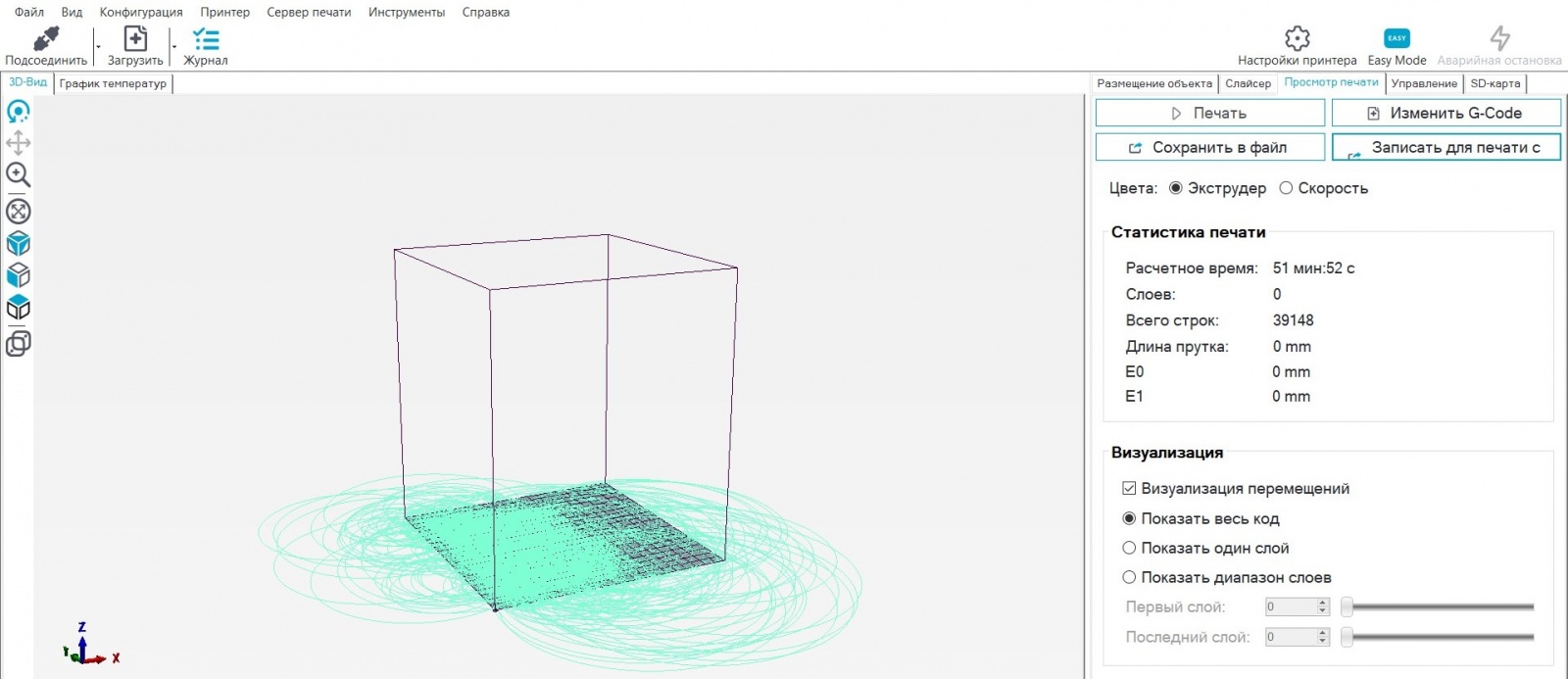
Можно начинать печать (по USB) или сохранить G-code для печати напрямую (с SD карты).
Результат


Автор:
AnnTa

